本案例利用Fluent中的DO辐射模型计算汽车头大灯内的辐射及自然对流现象。
涉及到的内容包括:
-
在ANSYS FLUENT中读取现有的网格文件。
-
设置DO辐射模型。
-
设置材料属性和边界条件。
-
求解能量和流动方程。
-
初始化并计算求解。
-
后处理结果数据。
如图所示为汽车前大灯结构。其中灯泡功率为40W, 通过辐射及自然对流与外界交换热量。灯泡由玻璃制成,透镜,外壳和反光镜则由聚碳酸酯制成。
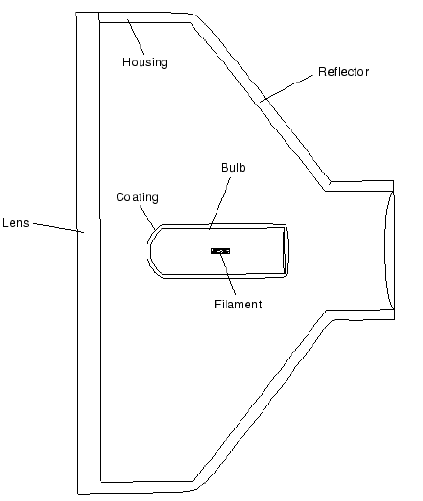
-
以Double Precision方式启动Fluent
-
点击菜单项File → Read → Mesh…读取网格文件head-lamp.msh.gz
查看网格如图所示。
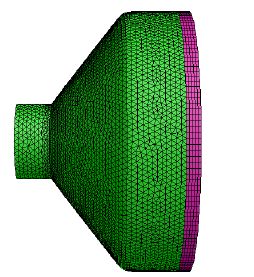
-
双击模型树节点General,点击右侧额面板按钮Scale…,弹出网格缩放对话框
-
设置Mesh Was Created In为mm,点击按钮Scale进行网格缩放
-
点击按钮Close关闭对话框
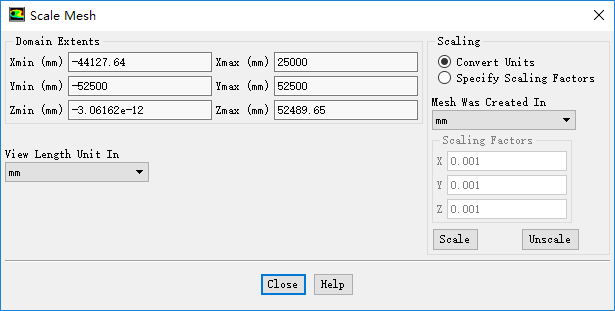
启动DO辐射模型。
-
双击模型树节点Models > Radiation,弹出辐射模型设置对话框
-
选择Model为Discrete Ordinates
-
设置Energy Iteration per Radiation Iteration为1
-
设置Angular Discretization下的Theta Divisions及Phi Divisions均为2
-
设置Theta Pixels及Phi Pixels均为6
-
点击OK按钮关闭对话框
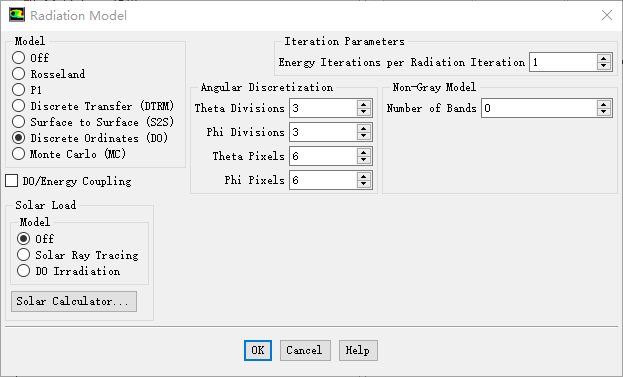
对于存在半透明介质的辐射问题,通常设置Theta Divisions及Phi Divisions不小于3,然而该参数值越大,计算量越大。
-
鼠标右键选择模型树节点Materials > Solid,点击弹出菜单项New…新建材料
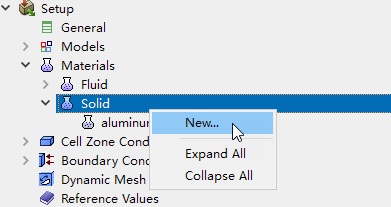
-
如下图所示定义材料glass
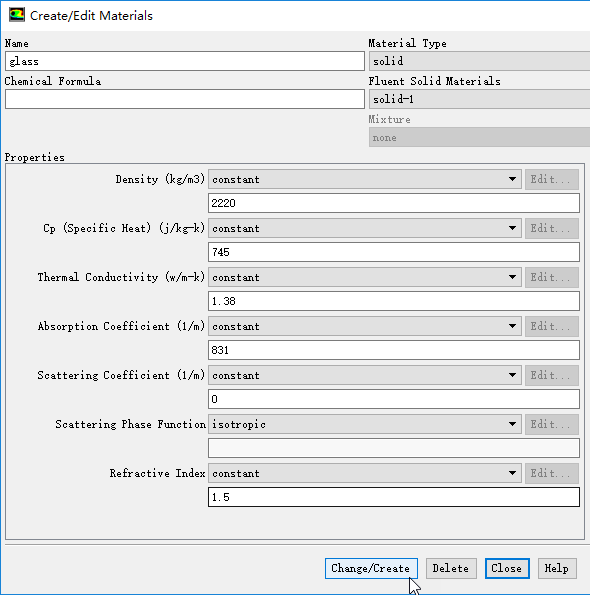
相同方式定义其他材料,如表所示。
| 参数 | Polycarbonate | coating | socket |
|
Density |
1200 |
2000 |
2719 |
|
Cp |
1250 |
400 |
871 |
|
Thermal Conductivity |
0.3 |
0.5 |
0.7 |
|
Absorption Coefficient |
930 |
0 |
0 |
|
Scattering Coefficient |
0 |
0 |
0 |
|
Refractive Index |
1.57 |
1 |
1 |
材料创建完毕后,模型树节点如图所示。
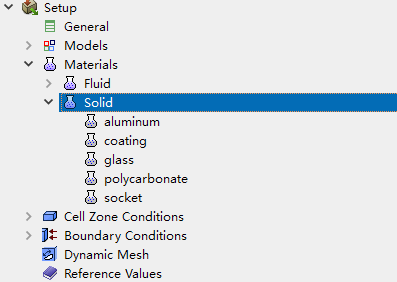
-
双击模型树节点Materials > Fluid > air,弹出属性修改对话框
-
修改Density为incompressible-ideal-gas,设置Thermal Conductivity为polynomial
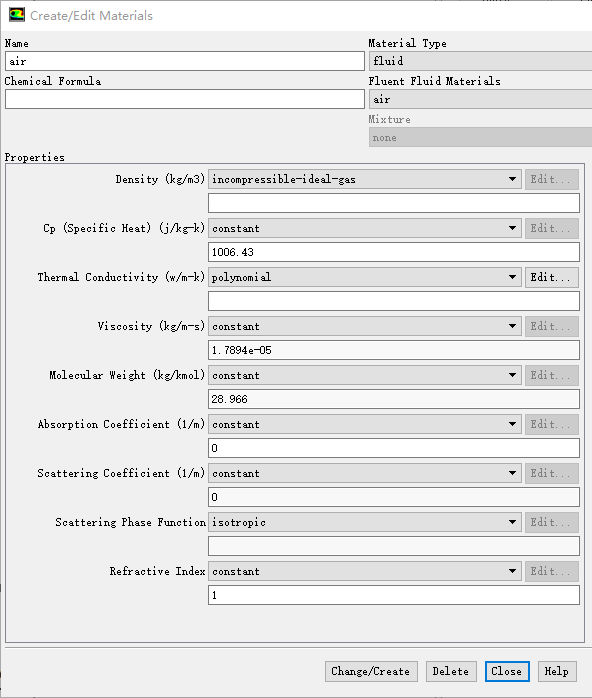
-
设置Thermal Conductivity为polynomial,点击后方的Edit按钮编辑参数
-
设置Coefficients为4,分别设置系数为-2.0004e-03, 1.1163e-04, -6.3191e-08, 2.1301e-11
-
点击OK按钮关闭对话框
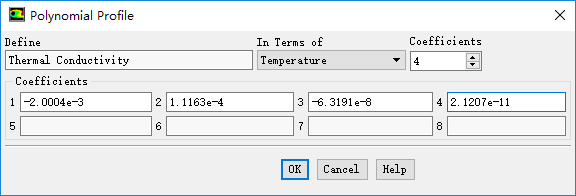
-
点击按钮Change/Create修改参数
由于计算域中温度范围很宽,从350 K~2800 K,在如此宽的温度范围内,空气的热传导系数不应该是一个常数。这里将热传导系数定义为温度的多项式函数。
为区域指定材料。
-
双击模型树节点Cell Zone Conditions,右侧面板列表框中显示了所有计算域
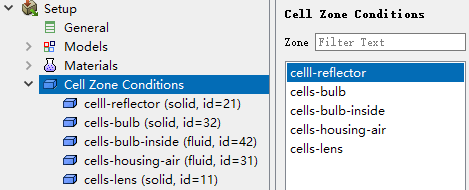
-
双击列表项cell-reflector,弹出区域设置对话框,设置选项Material Name为polycarbonate,激活选项Participates In Radiation,点击OK按钮关闭对话框
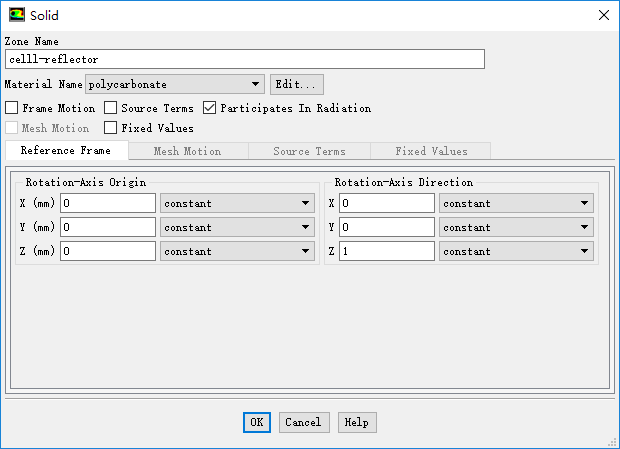
相同方式设置其他计算域材料,如下表所示。
| 计算域 | 材料 |
|
cell-bulb |
glass |
|
cells-housing-air |
air |
|
cells-lens |
polycarbonate |
|
cells-bulb-inside |
air |
-
双击模型树节点Cells Zone Conditions,点击右侧面板中按钮Operating Conditions…,弹出操作添加设置对话框
-
激活选项Gravity,设置重力加速度为Y方向-9.81 m/s2
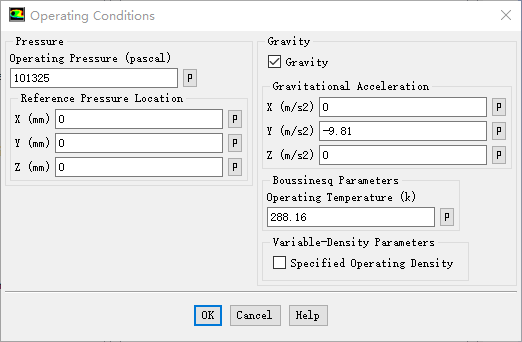
本案例流体介质密度定义为温度的函数(不可压缩理想气体),因此需要指定沿重力加速度方向体积力项参考密度。若不指定参考密度,系统会利用计算域平均密度作为参考密度。
1、设置边界lens-inner
-
鼠标双击模型树节点Boundary Conditions,双击右侧面板边界列表项lens-inner,弹出边界设置对话框
-
切换至Radiation标签页,设置BC Type为semi-transparent,设置Diffuse Fraction为0.05,点击OK按钮关闭对话框
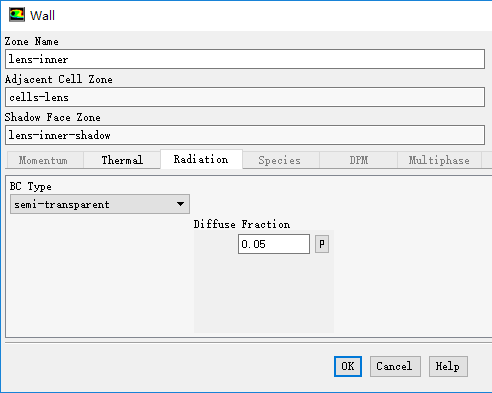
2、设置边界lens-inner-shadow
-
相同方式设置边界lens-inner-shadow的BC Type为semi-transparent,Diffuse Fraction为0.05
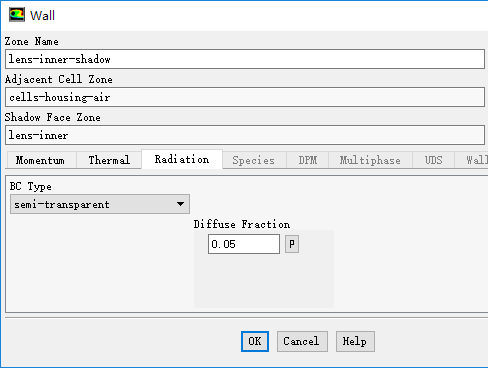
3、设置边界lens-outer
-
设置边界lens-outer,其Thermal标签页如下图所示设置
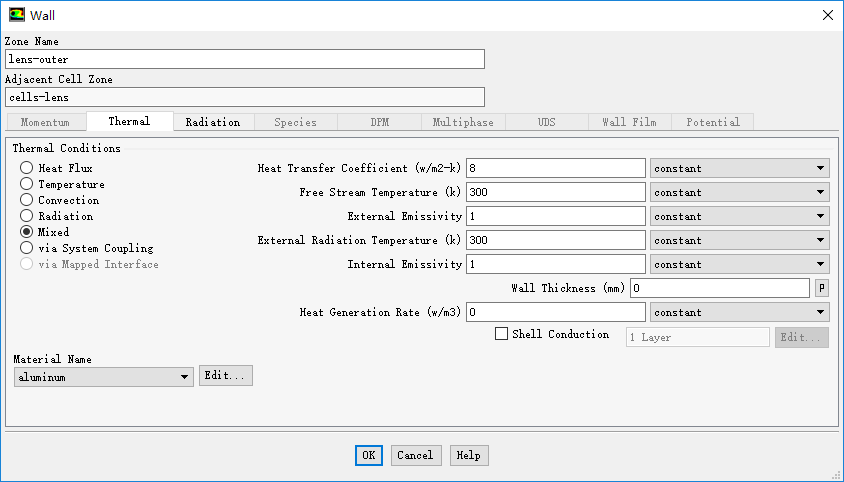
-
切换至Radiation标签页,按下图所示设置
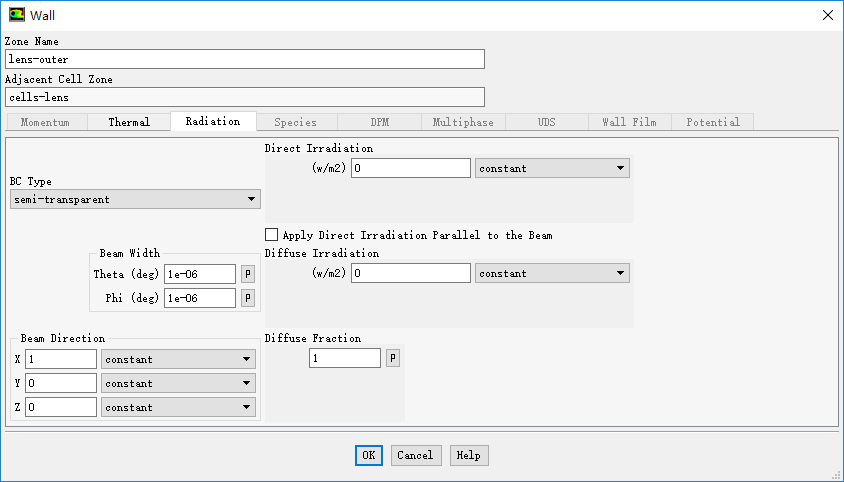
4、设置边界bulb-outer
-
双击列表项bulb-outer,弹出边界设置对话框,切换至Raidation标签页
-
设置BC Type为semi-transparent,设置Diffuse Fraction为0.05,点击OK按钮关闭对话框
5、设置边界bulb-outer-shadow
-
双击列表项bulb-outer-shadow,弹出边界设置对话框,切换至Raidation标签页
-
设置BC Type为semi-transparent,设置Diffuse Fraction为0.05,点击OK按钮关闭对话框
6、设置边界bulb-inner
-
双击列表项bulb-inner,弹出边界设置对话框,切换至Raidation标签页
-
设置BC Type为semi-transparent,设置Diffuse Fraction为0.05,点击OK按钮关闭对话框
7、设置边界bulb-inner-shadow
-
双击列表项bulb-inner-shadow,弹出边界设置对话框,切换至Raidation标签页
-
设置BC Type为semi-transparent,设置Diffuse Fraction为0.05,点击OK按钮关闭对话框
8、设置边界bulb-coatings
-
双击列表项bulb-coatings,弹出边界设置对话框,切换至Thermal标签页
-
设置Materials Name为coating
-
设置Wall Thickness为0.1 mm
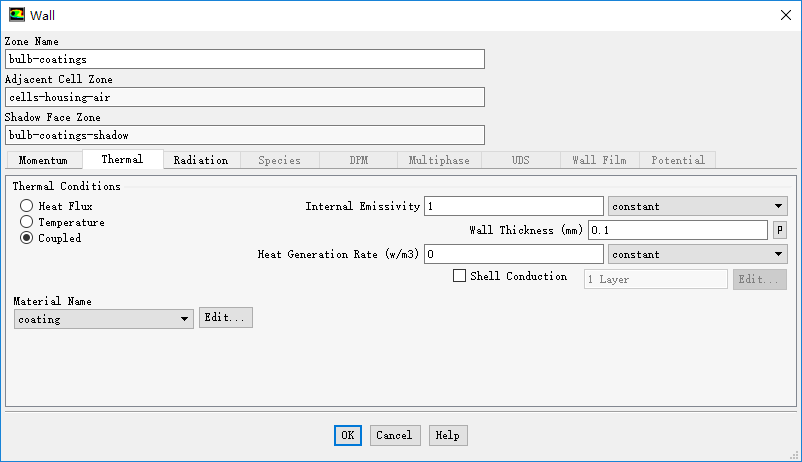
9、设置边界reflector-outer
-
双击列表项Reflector-outer,在弹出的对话框中切换至Thermal标签页
-
设置Thermal Conditions为Mixed
-
设置Heat Transfer Coefficient为7 w/m2-k
-
设置Free Stream Temperature为7 K
-
设置External Emissivity为0.95
-
设置External Radiation Temperature为300 K
其他参数保持默认设置。
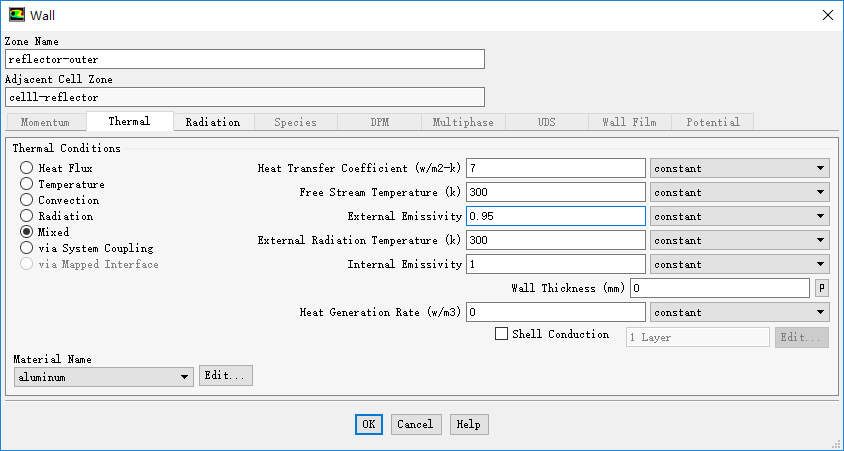
10、设置reflector-inner
-
设置Thermal标签页下参数Internal Emissivity为0.2
-
设置Radiation标签页下参数Diffuse Fraction为0.3
-
其他参数保持默认设置
11、设置Rfelctor-inner-shadow
-
设置Thermal标签页下参数Internal Emissivity为0.2
-
设置Radiation标签页下参数Diffuse Fraction为0.3
-
其他参数保持默认设置
12、设置边界filament
假设灯泡电功率为40 W,灯泡表面积6.9413E-6 m2,可计算得到热通量为5760000 W/m2。
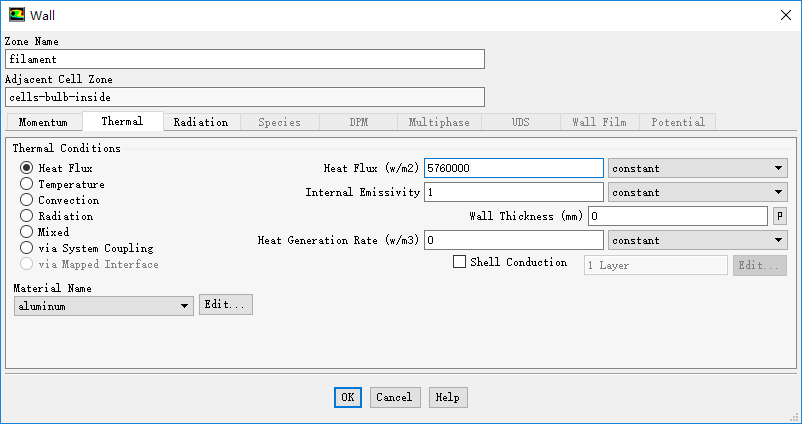
-
双击模型树节点Methods,右侧面板中设置Scheme为Coupled
-
设置Pressure为Body Force Weighted
-
激活选项Warped-Face Gradient Correction及High Order Term Relaxation
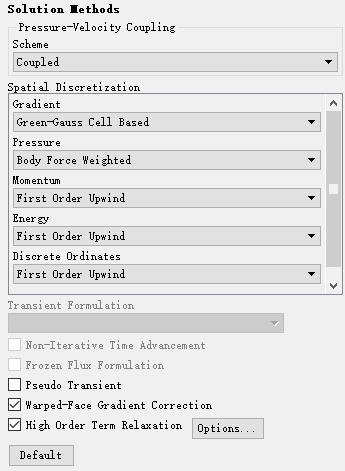
-
双击模型树节点Initialization,右侧面板中激活选项Standard Initialization
-
选择选项Compute from为all-zones,点击按钮Initialize进行初始化
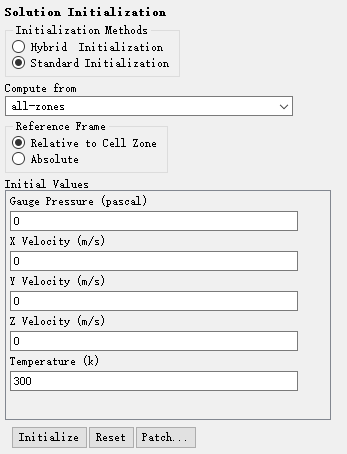
-
点击按钮Patch,弹出设置对话框
-
选择Variable为Temperature,选择Zones to Patch为cells-bulb-inside,设置Value为500 k,点击Patch按钮进行初始化
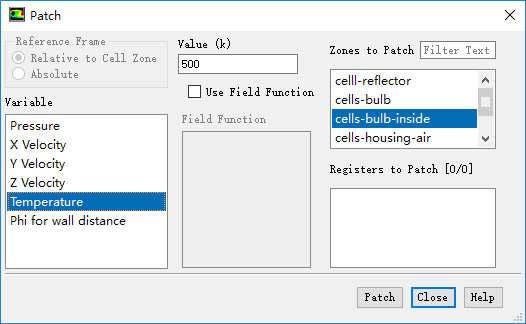
-
双击模型树节点Run Calculation
-
右侧面板设置参数Number of Iterations为500
-
点击按钮Calculate进行计算
-
双击模型树节点Results > Contours,弹出对话框中选择查看对称面上温度分布,如下图所示
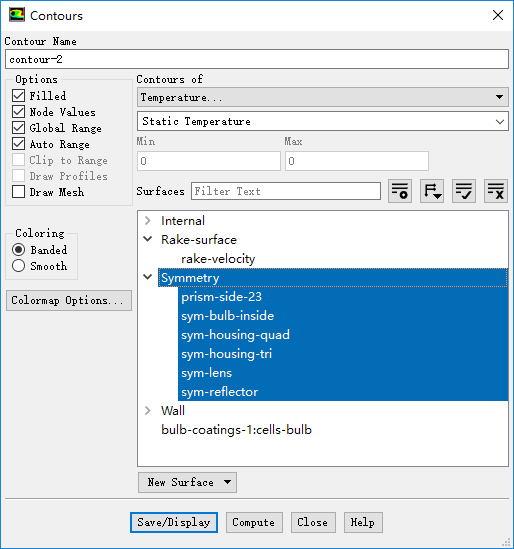
对称面温度分布如图所示。
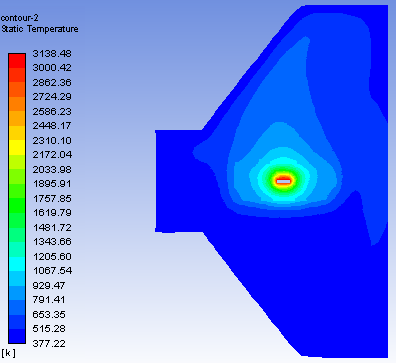
本篇文章来源于微信公众号: CFD之道








老师您好,这个模型链接能发一下吗